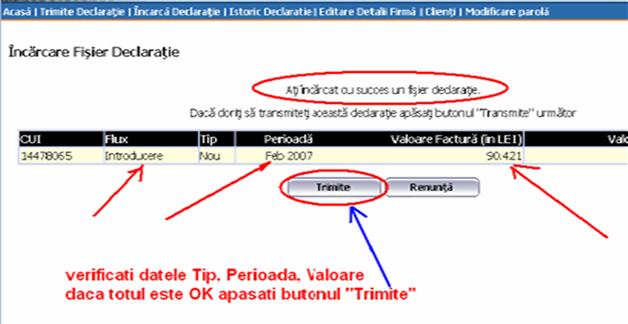Manual de utilizare
e – Intrastat

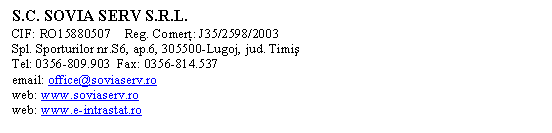
Intrebari frecvente – Mod de utilizare
Ce setari trebuie facute inainte de utilizarea programului?
Actualizari automate pentru mai multe inregistrari.
Generare fisier XML care va fi transmis la Intrastat (INS).
Lista declaratiilor Intrastat.
Modificarea unei declaratii noi.
Importul datelor din fisiere Excel.
Cum trebuie sa arate un fisier Excel.
Crearea unei machete de preluare.
Preluarea (importul) datelor din fisiere Excel.
Cum se seteaza formatul datei calendaristice ?
Cum se calculeaza valoarea statistica ?
Cum se deschide o declaratie cu programul INTRASTAT – Bucuresti
Cum se depune online o declaratie la INS
Manual de utilizare
e – Intrastat
Prezentare generala
Cu o experienta de peste 6 ani in domeniul solutiilor informatice destinate comisionarilor vamali firma SOVIA SERV va ofera o solutie simpla pentru intocmirea declaratiei Intrastat.
Programul e-Intrastat este al treilea program dezvoltat de firma SOVIA SERV S.R.L. pentru intocmirea declaratiilor Intrastat. La proiectarea si realizarea acestui program s-a tinut cont de urmatoarele aspecte: simplitate in utilizare; eliminarea erorilor de tastare; automatizarea comenzilor; ecrane simple si intuitive.
Scop:
Prelucrarea datelor pentru intocmirea declaratiei Intrastat.
Principalele functionalitati:
- retinerea (memorarea) automata a codurilor vamale aferente bunurilor
- actualizare automata a cursului valutar
- verificarea automata a declaratiei Intrastat
- importarea datelor din fisierele Excel
- calcul automat al valorii statistice
- contine tariful vamal actualizat la zi
- descriere detaliata a conditiilor de livrare
- multi-utilizator (se poate instala pe mai multe calculatoare)
- multi-firma (se poate folosi pentru mai multe societati comerciale)
- suport tehnic gratuit
Beneficii:
- Timp redus de prelucrare a datelor.
- Costuri scazute.
- Posibilitatea de a prelua fisiere Excel avand diverse formate.
Schema de utilizare:
 |
Intrebari frecvente – Mod de utilizare
Ce setari trebuie facute inainte de utilizarea programului?
In mod normal instalarea si functionarea programului nu necesita nici un fel de setari sau modificari ale calculatorului d-voastra.
Pentru a evita cele mai frecvente erori de tastare va sfatuim sa faceti urmatoarea modificare:
- setarea formatului datei (zi.luna.an). Pentru a modifica sau verifica formatul datei pe calculatorul d-voastra urmati va rugam pasii de mai jos:
Start -> Settings -> Control Panel -> Regional and Language Options -> Customize -> Tabul „Date”.
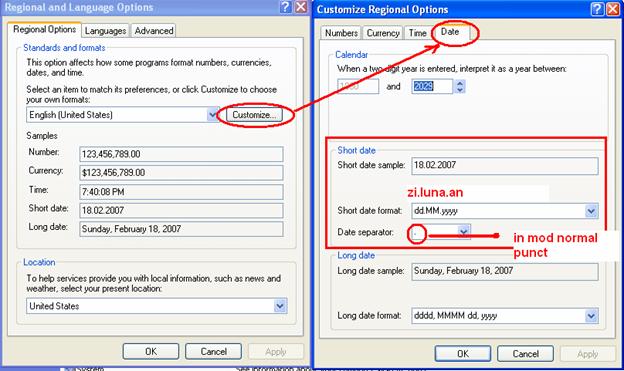
Pentru o actualizarea automata a cursului valutar. Cursul valutar se actualizeaza automat la fiecare pornire a programului, datele fiind citite de pe site-ul firmei Sovia Serv S.R.L. Pentru a functiona corect este nevoie de urmatoarele:
- conexiune la Internet
- permiterea accesului la Internet a aplicatiei E_Intrastat.exe. Verificati antivirusul instalat pe calculatorul d-voastra.
Cum se creeaza o firma noua ?
Creare firma noua.
La prima instalare a programului e-Intrastat dupa pornirea programului vi se va cere sa introduceti datele firmei. Va rugam sa introduceti toate datele, aceste date se vor putea modifica ulterior cu exceptia codului fiscal (CIF).
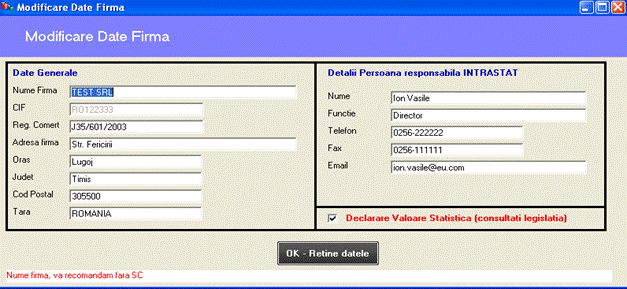
Setari implicite.
Aceste setari implicite sunt folosite pentru automatizarea procesului de introducere a datelor din facturi. Spre exemplu daca majoritatea achizitiilor comunitare au conditia de livrare EXW atunci introduceti valoarea EXW la setari implicite pentru achizitii. Aceasta va ajuta la introducerea datelor, la fiecare pozitie introdusa programul va propune automat conditia de livrare EXW.

Setari generale.
Nu trebuie facute nici un fel de modificari sau setari speciale. Aceste setari se vor folosi ulterior daca se doreste rularea programului intr-o retea cu mai multe calculatoare.
Cum creez o declaratie noua ?
O declaratie noua se poate crea in doua moduri:
Prin apasarea butonului creaza declaratie noua sau din meniu:
Declaratii Intrastat -> si apoi se apasa butonul din stanga
“Adauga”.
In ambele cazuri trebuie sa se aleaga luna, anul si felul declaratiei: Achizitie sau Livrare
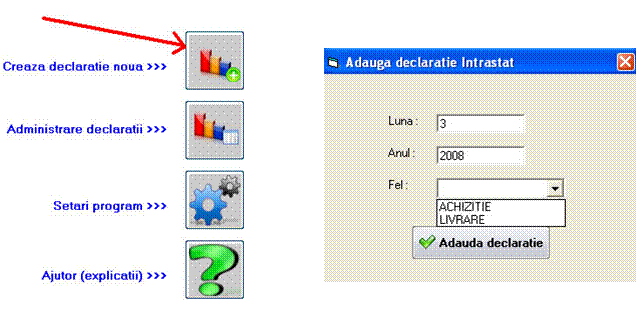 |
Introducere date (facturi).
Datele se introduc distinct pentru fiecare factura in parte. Nu este nevoie sa cumulati datele, acestea vor fi cumulate automat la generarea declaratiei Intrastat.
Introducerea datelor se face tabelar. Fiecare inregistrare este salvata automata cand “se trece“ pe randul urmator.
- doar coloanele cu fundal alb sunt obligatoriu de completat.
- la data receptiei se completeaza doar ziua, programul completand automat luna si anul. Completarea datei ajuta programul la determinarea corecta a cursului valutar.
- Coloanele cantitate; UM; valoare valuta; curs; moneda nu sunt obligatoriu de completat dar va ajuta in cazul unor modificari ulterioare. Daca se completeaza data (pentru determinare curs valutar) si valoarea in valuta, valoare fiscala este calculata automat.
- Anularea unei inregistrari care nu a fost salvata: Esc de 2 ori
- Stergerea unei inregistrari: Se selecteaza in stanga cu mouse-ul inregistrarea respectiva si apoi se apasa tasta “DEL” sau “DELETE”
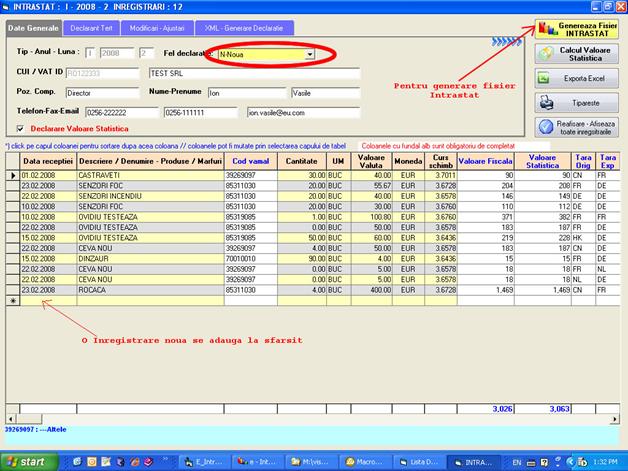
Declarant tert.
Aceasta optiune trebuie folosita doar in cazul intocmirii declaratiei Intrastat de catre declarantii terti. (firme care depun declaratie Intrastat in numele altor societati comerciale).
Se bifeaza optiune Folosire declarant tert si apoi se completeaza cu datele firmei. Aceste date vor fi salvate automat pentru viitoarele declaratii Intrastat.

Actualizari automate pentru mai multe inregistrari.
Aceasta optiune este folositoare cand se doreste modificarea mai multor inregistrari dintr-o declaratie Intrastat. Sa consideram ca dorim sa modificam codul vamal (cod vamal nou 39269097) la toate inregistrarile la care denumirea incepe cu un anumit cuvant (in cazul nostru “OVIDIU”)
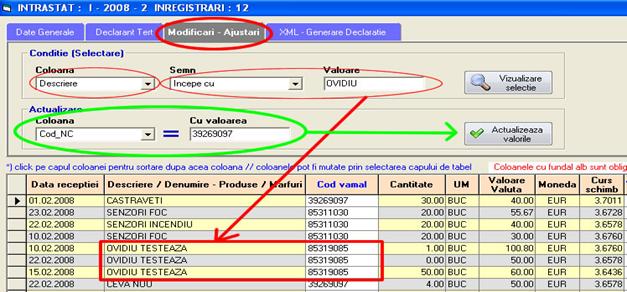
Dupa apasarea butonului “Actualizeaza Valorile” pe ecran vor fi afisate doar inregistrarile care au fost modificate.
Pentru a vizualiza toate inregistrarile din declaratia Intrastat se va apasa butonul “Reafisare”din partea din stanga sus.
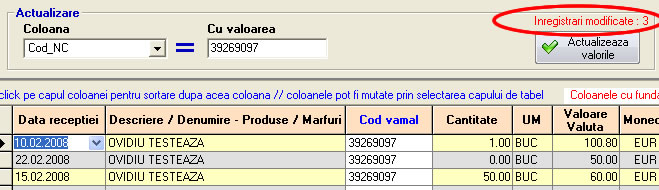
Calcul valoare statistica.
Atentie: Valoarea statistica trebuie declarata doar pentru agenti economici care depasesc pragurile stabilite de INS-Bucuresti. Pentru 2008 pragurile sunt urmatoarele 10.000.000 RON pentru Introduceri sau 20.000.000 RON pentru expedieri (sumele sunt anuale)
Calculul se va face astfel :
EXPORT
EXW sau FCA – trebuie adaugate costurile de transport de la orasul de plecare din Romania pana la frontiera romana
CPT ; CIP ; DDU ; DDP ; toate care incep cu C sau D – trebuie scazute costurile de transport de la frontiera romana pana la oras destinatie.
IMPORT
EXW sau FCA – trebuie adaugate costurile de transport de la orasul de plecare pana la frontiera romana.
CPT ; CIP ; DDU ; DDP ; toate care incep cu C sau D – trebuie scazute costurile de transport de la frontiera romana pana la oras destinatie.
Mai multe detalii pot fi gasite facand click aici: Conditii Livrare
Valoarea statistica se poate calcula in mai multe moduri
Modul de calcul are la baza redistribuirea unor sume de transport care se vor redistribuie pe fiecare linie si apoi se vor aduna la valoarea fiscala.
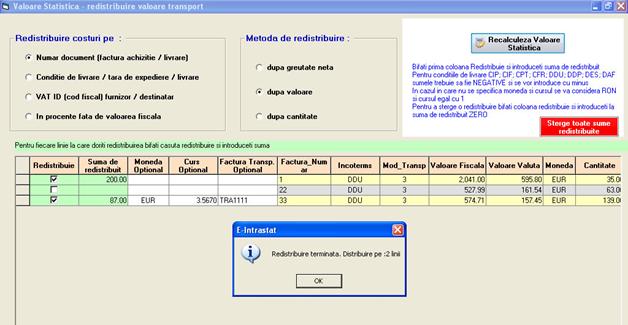
Verificare date.
Date sunt verificate automat inainte de generarea fisierului XML.
Se apasa butonul galben din dreapta sus“Generare Fisier INTRASTAT”, in cazul in care sunt erori se va afisa o fereastra ca cea prezentata mai jos.
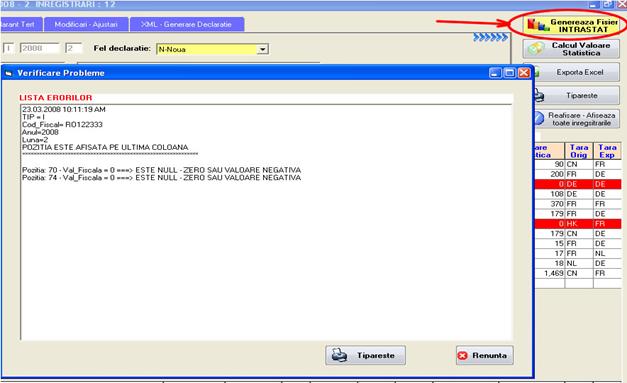
Generare fisier XML care va fi transmis la Intrastat (INS).
Daca declaratia Intrastat nu contine erori atunci va fi generat fisierul XML. Va recomandam incarcarea online a acestui fisier direct pe site-ul www.intrastat.ro
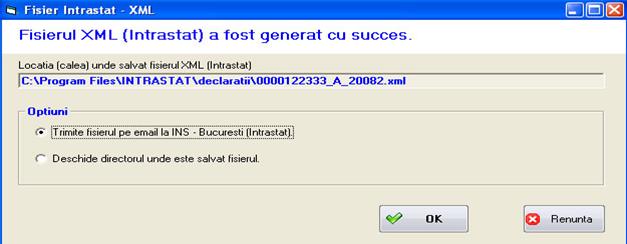
Lista declaratiilor Intrastat.
Lista declaratiilor poate fi accesata in doua moduri:
- butonul “Administrare Declaratii”
- din meniu: “Declaratii Intrastat”
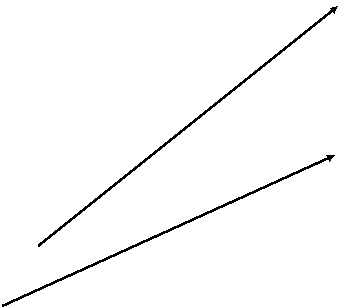
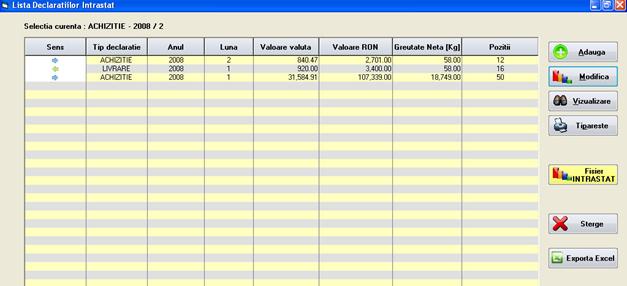
Modificarea unei declaratii noi.
O declaratie existenta se poate modifica prin apasarea butonului modifica.
Stergerea unei declaratii.
O declaratie existenta se poate sterge prin apasarea butonului sterge.
Importul datelor din fisiere Excel.
Cum trebuie sa arate un fisier Excel.
Nu exista un format prestabilit de programul e-Intrastat. Fisierul Excel poate sa fie sub orice forma dar trebuie sa indeplineasca unele conditii:
- sa fie salvat in formatul Excel 2003 sau un format mai vechi (a nu se folosi fisiere Excel 2007)
- sa fie sub forma tabelara fara formatari speciale. Coloane sau linii unite. A nu se folosi optiunea “Merge Cells” din Excel
- Sa NU existe totaluri pe coloane
- Coloanele sa fie formatate corect conform datelor pe care le contin. Spre exemplu coloanele de tip data calendaristica sa fie formate ca si data calendaristica
- o anumita informatie sa fie localizata intr-o singura coloana.
Un model de fisier Excel se afla salvat in:
C:\Program Files\SoviaServ\e-Intrastat\System\Exemplu\Model_Fisier.xls
Crearea unei machete de preluare.
Macheta de preluare reprezinta modul in care d-voastra “ii spuneti” programului ce reprezinta fiecare coloana din fisierul Excel, de fapt reprezinta corespondenta dintre fisierele d-voastra si informatiile cerute de program.
Spre exemplu: In fisierul Excel valoarea in valuta este in coloana 8, d-voastra trebuie sa ii spuneti programului ca valoarea in valuta este in coloana 8 (programul nu stie in ce coloana este valoarea in valuta).
O macheta de preluare este creata pentru firma Exemplu, fisierul Excel este salvat in
C:\Program Files\SoviaServ\e-Intrastat\System\Exemplu\Model_Fisier.xls
Pentru crearea unei machete noi: Excel -> Macheta Preluare
Firma Sovia Serv S.R.L. va ofera gratuit consultanta in definirea machetelor de preluare.
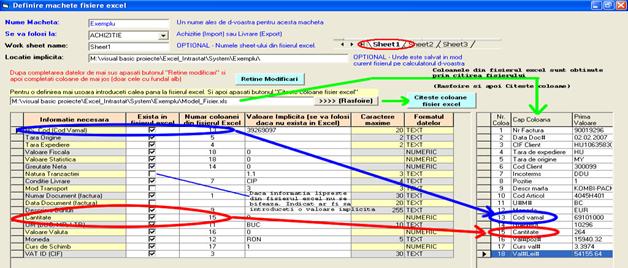
Preluarea (importul) datelor din fisiere Excel.
Aceasta optiune se foloseste pentru a prelua (importa) datele dintr-un fisier Excel.
Pentru a utiliza aceasta optiune este obligatoriu sa definiti o macheta de preluare.
Macheta se defineste o singura data pentru un anumit model de fisier Excel.
Pentru a putea sa fie citit si importat un fisier Excel trebuie sa indeplineasca urmatoarele conditii:
- prima linie sa fie denumirea coloanelor
- numele coloanelor sa nu se repete
|
CORECT |
CORECT |
INCORECT |
|
134.45 |
EUR |
134.45 EUR |
- in fiecare casuta (celula) sa existe o singura informatie.
- ordinea coloanelor sa fie tot timpul aceiasi (in toate fisierele Excel care se vor importa cu o anumita macheta).
- sa NU existe totaluri pe coloane
- coloanele sa fie formatate corect conform datelor pe care le contin. Spre exemplu coloanele de tip data calendaristica sa fie formate ca si data calendaristica.
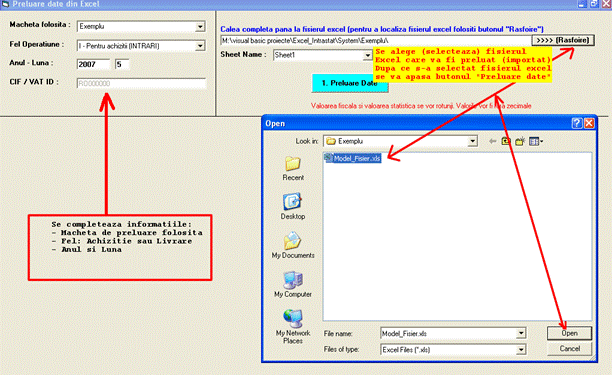
Diverse - Intrebari
Cum se seteaza formatul datei calendaristice ?
Pentru formatul datei si a numerelor : Start -> Settings -> Control Panel -> Regional and Language Options -> Customize -> Tabul „Date”.
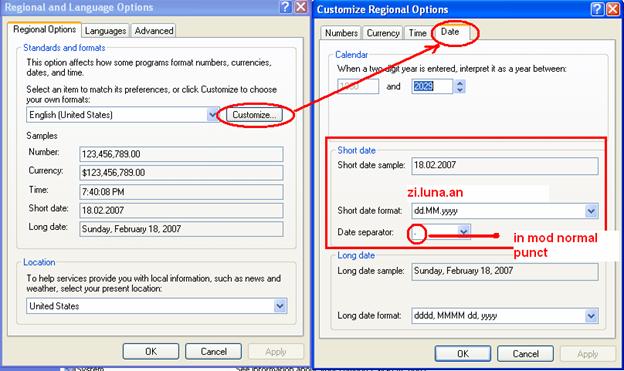
Cum se calculeaza valoarea statistica ?
Atentie: Valoare statistica trebuie declarata doar pentru agenti economici care depasesc pragurile stabilite de INS-Bucuresti. Pentru 2007 pragurile sunt urmatoarele 10.000.000 RON pentru Introduceri sau 20.000.000 RON pentru expedieri (sumele sunt anuale).
Calculul se va face astfel :
EXPORT
EXW sau FCA – trebuie adaugate costurile de transport de la orasul de plecare din Romania pana la frontiera romana.
CPT ; CIP ; DDU ; DDP ; toate care incep cu C sau D – trebuie scazute costurile de transport de la frontiera romana pana la oras destinatie .
IMPORT
EXW sau FCA – trebuie adaugate costurile de transport de la orasul de plecare pana la frontiera romana.
CPT ; CIP ; DDU ; DDP ; toate care incep cu C sau D – trebuie scazute costurile de transport de la frontiera romana pana la oras destinatie.
Natura tranzactiei
Mai jos sunt cateva exemple descrise mai pe intelesul utilizatorilor. Pentru mai multe informatii va rog consultati documentatia pusa la dispozitie de INS-Bucuresti.
1) Pentru Import LOHN à Nat Tranz: 4.0
2) Pentru Import Definitivà Nat Tranz: 1.1
3) Pentru Import Temporar (fara ambalaje si daca depaseste 2 ani) à Nat Tranz: 6.0
4) Pentru Export LOHN à Nat Tranz: 5.0
5) Pentru Export – Retur de materiale à Nat Tranz: 5.0
6) Pentru Export Definitiv à Nat Tranz: 1.1
7) Pentru Export Temporar (fara ambalaje si daca depaseste 2 ani) à Nat Tranz: 6.0
Cum se deschide o declaratie cu programul INTRASTAT – Bucuresti
Pasul 1
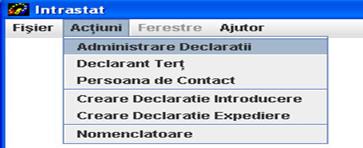
Pasul 2
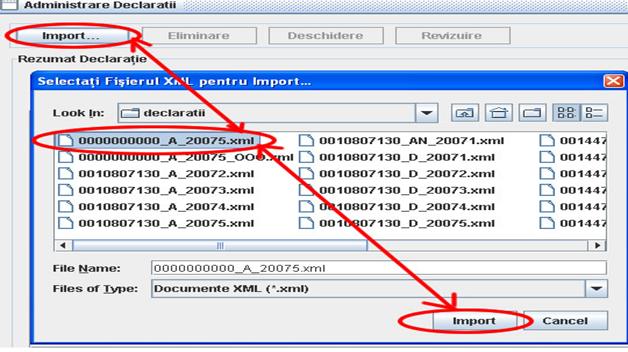
Pasul 3
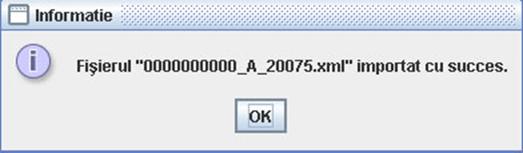
Pasul 4
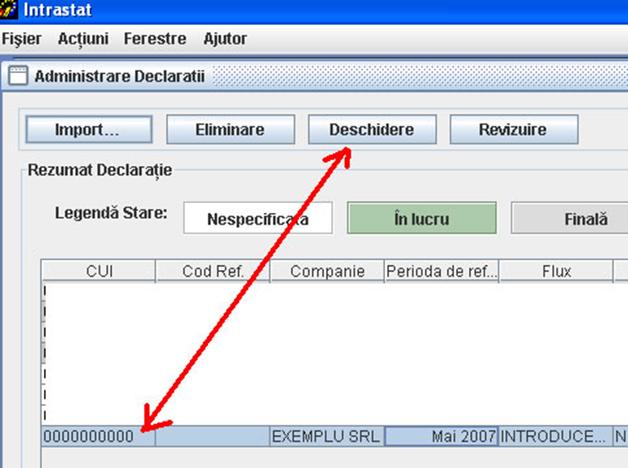
Pasul 5
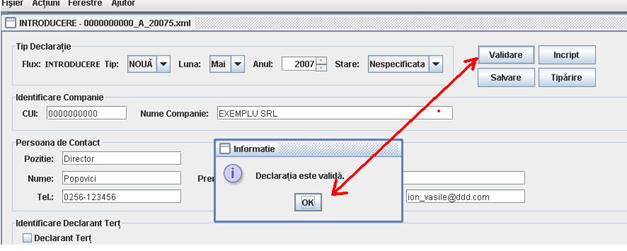
Cum se depune online o declaratie la INS
Adresa Internet: http://intrastat.insse.ro/intrastat/ parola: Codul fiscal fara RO
In cazul in care nu sunteti un utilizator inregistrat pe site-ul INS apasati Inregistrare aici
PASUL 1
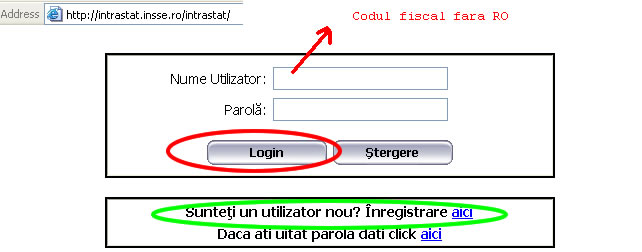
PASUL 2
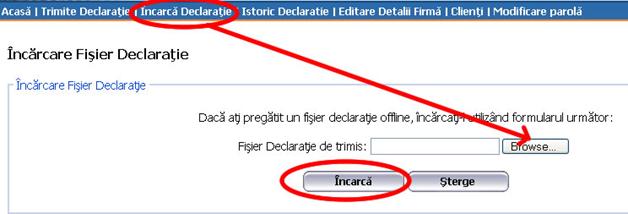
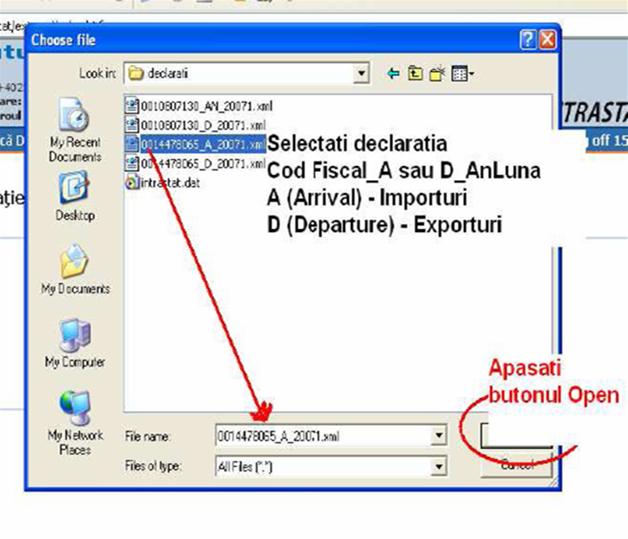
PASUL 3
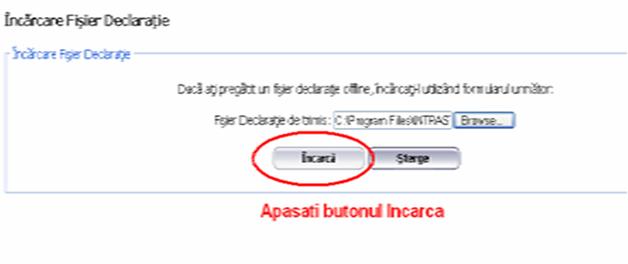
PASUL 4